- Создана пользователем Виталий Агафонов. Последнее обновление: мар. 11, 2025 ( Никита Никитин) Время чтения: 1 мин.
Настройка учетной записи
Учетная запись создается в разделе "Автоматизация". Создать можно несколько учетных записей.
Пример настройки:

Имя учетной записи - может быть любым. Для удобства можно указать полный адрес почтового ящика.
Адрес сервера SMTP - здесь нужно указать адрес SMTP-сервера используемой учетной записи.
Настройки SMTP (адреса и порты можно узнать запросив в поисковой системе "Настройка почтового клиента yandex/mail/gmail", либо по ссылкам ниже:
Настройка почтового клиента Gmail
Порт сервера SMTP - порт, по которому работает SMTP-сервер.
Пользователь - нужно указать имя пользователя для авторизации на SMTP-сервере. В случае с e-mail аккаунтом на mail.ru, имя учетной записи совпадает с полным адресом почтового ящика.
Пароль - указывается пароль приложения предварительно созданный в личном кабинете почтового сервиса.
Для работы в почтовых программах и в отправке почты ПО TRASSIR используются "Пароли приложений". В инструкциях по настройке почтовых клиентов описывается как создать пароль приложения. Как правило создаются они в разделе "Безопасность" в личном кабинете почтового сервиса.
Проверка учетной записи
Самый простой способ проверить работу учетной записи - создать правило, с отправкой письма.
По горячей клавише F2 - отправить письмо с настроенной учетной записи "Yandex_почта" на указанный почтовый адрес:
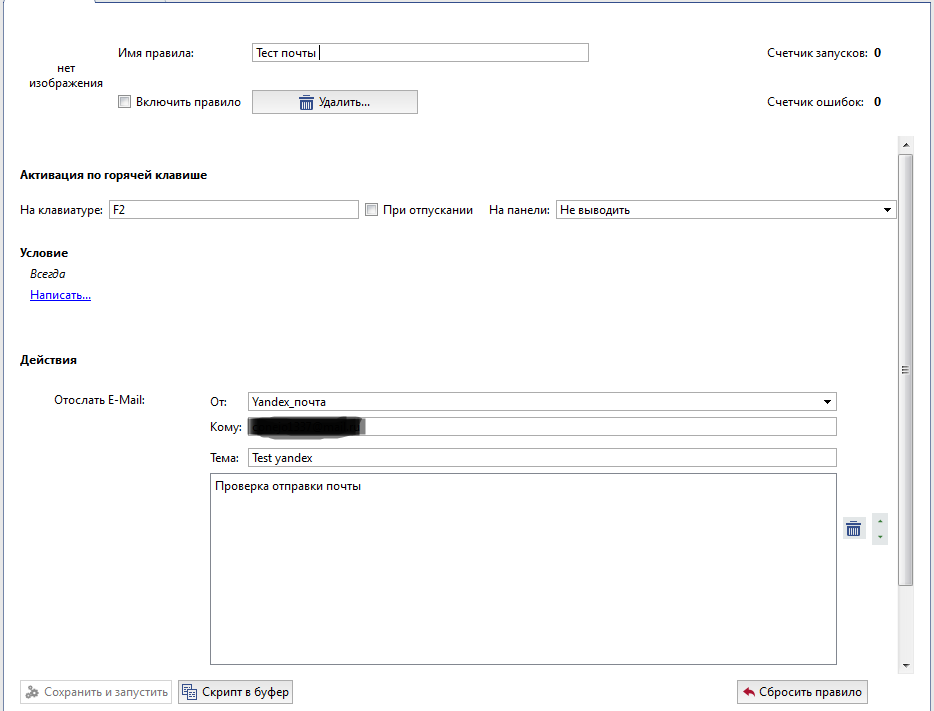
Пример 1. Вы находитесь напрямую на сервере и правило находится на сервере - горячие клавиши будут работать для этого правила.
Пример 2. Вы находитесь на клиенте и правило находится на клиенте - горячие клавиши будут работать для этого правила.
Пример 3. Вы находитесь на клиенте, подключены к серверу и правило находится на сервере - с клиента горячие клавиши не будут работать для этого правила.
Как проверить работу учетной записи сервера, находясь на клиенте:
При изменении расписания - отправить письмо с настроенной учетной записи "Yandex_почта" на указанный почтовый адрес:
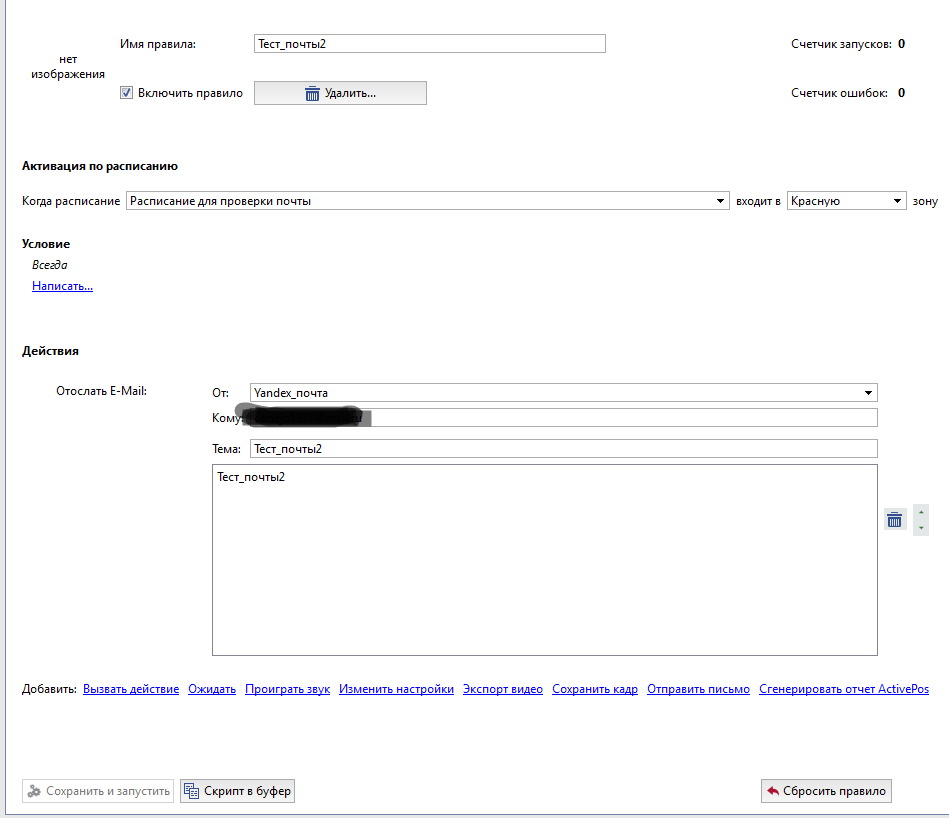
В правиле мы указываем, что отправка будет производиться при переходе расписания в красную зону.
Переводим расписание в красную зону:
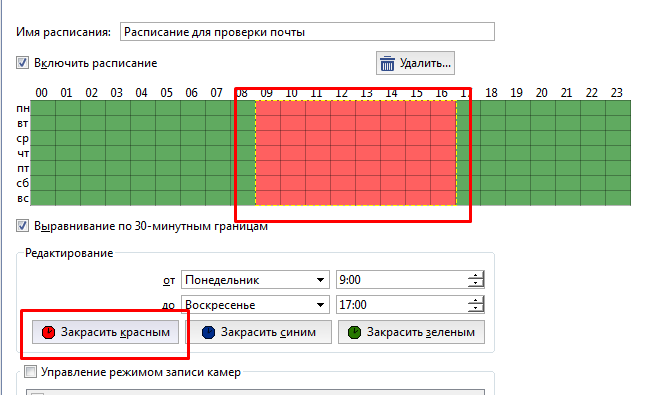
После этого должна произойти отправка.
Подробнее о работе расписаний можно прочитать по ссылке.
В случае если правило отработало с ошибкой, либо запуски есть, но письмо не пришло:
- Проверить папку "Спам", письмо может попасть именно туда;
- Проверить правильность указанных данных (например в стороннем ПО Outlook / Thunderbird);
- Убедиться что SMTP сервер почтового сервиса доступен с хоста, где настраивается отправка. На OS Windows можно воспользоваться консолью и командой "ping", на TRASSIR OS - скриптом "ping";
- Если письма так и не приходят - зафиксируйте время отправки, снимите журналы и дампы падений сервера или клиента и пришлите в техническую поддержку.
Примеры использования
Почти все скрипты имеют функцию отправки сообщения по e-mail, например:
Отправка скриншота с камеры при появлении движения;
Отправка скриншота при появлении машины из "черного" списка;